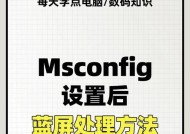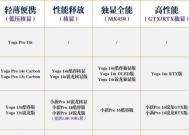联想笔记本无法识别SD卡怎么办?有哪些解决步骤?
- 网络常识
- 2025-02-25
- 37
- 更新:2025-02-25 09:38:19
在高速发展的数字化时代,人们越来越依赖于笔记本电脑来完成各种任务,无论是工作、学习还是娱乐。但在我们使用联想笔记本时,时常会遇到无法识别SD卡的状况。SD卡(SecureDigitalMemoryCard)是一种普遍使用的存储设备,广泛用于数码相机、平板电脑、智能手机以及笔记本等设备。若联想笔记本无法读取SD卡,可能会给数据传输和文件管理带来诸多不便。该如何解决这一问题呢?本文将详尽介绍联想笔记本无法识别SD卡的解决方案步骤,为用户排忧解难。
1.检查SD卡是否正确插入
我们需要确认SD卡已经正确地插入到笔记本的读卡器中。有时候简单的物理接触不良都可能导致无法识别。确认SD卡的金手指(即接触点)干净、没有损坏,并且插入到位是检查的第一步。
2.检查物理损坏问题
如果SD卡插入正确无误,那么接下来需要检查SD卡本身是否有物理损坏。请仔细观察SD卡上是否有裂缝、弯曲或其他可见的损伤。如果有,请尝试使用另一张SD卡看是否能被联想笔记本识别,以此排除SD卡自身的故障。

3.更新或重新安装驱动程序
驱动程序是连接硬件与计算机系统的桥梁。如果驱动程序损坏或过时,可能导致无法正常识别SD卡。请按照以下步骤进行操作:
进入“设备管理器”中查找与SD卡读卡器相关的设备驱动。
右键点击该设备并选择“更新驱动程序”选项。如果系统无法自动找到更新,试着去联想官方网站下载最新的驱动程序。
或者选择“卸载设备”,重启笔记本后系统通常会自动重新安装驱动。

4.检查磁盘管理
有时候SD卡在系统中已被识别,但未被分配盘符,因此在“我的电脑”中看不到。以下是检查和分配盘符的步骤:
在搜索框输入“磁盘管理”并打开。
查找未分配盘符的SD卡设备。如果没有显示,可能需要在设备管理器中启用“显示隐藏的设备”选项。
右键点击SD卡项,选择“更改驱动器字母和路径”,然后点击“添加”并分配一个新的驱动器字母。

5.使用Windows资源管理器修复
如果磁盘管理中的操作没有解决问题,可以尝试使用Windows自带的“存储空间”功能:
打开“控制面板”并选择“所有控制面板项”中的“管理工具”,然后打开“计算机管理”。
在“存储”下选择“存储空间”。
右键单击问题SD卡,在弹出的菜单中选择“修复”。
6.检查病毒或恶意软件
病毒或恶意软件可能会导致系统无法识别外部存储设备。可以使用联想笔记本预装的或自行安装的安全软件,进行全面的病毒扫描。
7.联系技术支持
如果上述步骤都无法解决问题,可能是笔记本硬件存在兼容性问题或者其他未知故障。这时,建议联系联想官方客服或到官方授权的维修中心进行诊断和维修。
小结
在日常使用联想笔记本电脑过程中,无法识别SD卡确实是个棘手的问题,但通过本文提供的步骤,用户可以尝试进行诊断并解决问题。检查SD卡是否正确插入和是否有物理损坏。更新和重新安装驱动程序,检查磁盘管理设置。如果这些方法均无效,可以尝试使用Windows自带的修复工具,检查病毒问题,如果问题依旧存在,及时联系专业人员进行技术支持。
在遇到设备故障和问题时,正确的诊断和解决方法能够节省宝贵的时间并避免数据丢失的风险。希望本文的内容能为您提供帮助,让您的联想笔记本能够顺利读取SD卡,顺畅地进行日常使用。